WPS表格转换为超级表的方法教程
2023-08-14 10:52:15作者:极光下载站
wps表格是一款非常好用的软件,很多小伙伴都在使用。如果有需要,我们可以在WPS表格中将普通表转换为超级表,转换后定位到超级表中,界面上方会自动出现“表格工具”,我们可以在其中使用各种工具进行想要的数据编辑处理,非常地方便实用。那小伙伴们知道电脑版WPS表格中具体该如何进行操作吗,其实操作方法是非常简单的,只需要进行几个非常简单的操作步骤就可以了,小伙伴们可以打开自己的软件后一起动手操作起来,看看转换的效果。接下来,小编就来和小伙伴们分享具体的操作步骤了,有需要或者是有兴趣了解的小伙伴们快来和小编一起往下看看吧!
操作步骤
第一步:使用电脑版WPS打开需要处理的表格,选中数据区域,如果上方有合并单元格,不要选中,比如我们这里不选中“XXX公司员工信息”,只选中下方的数据区域;
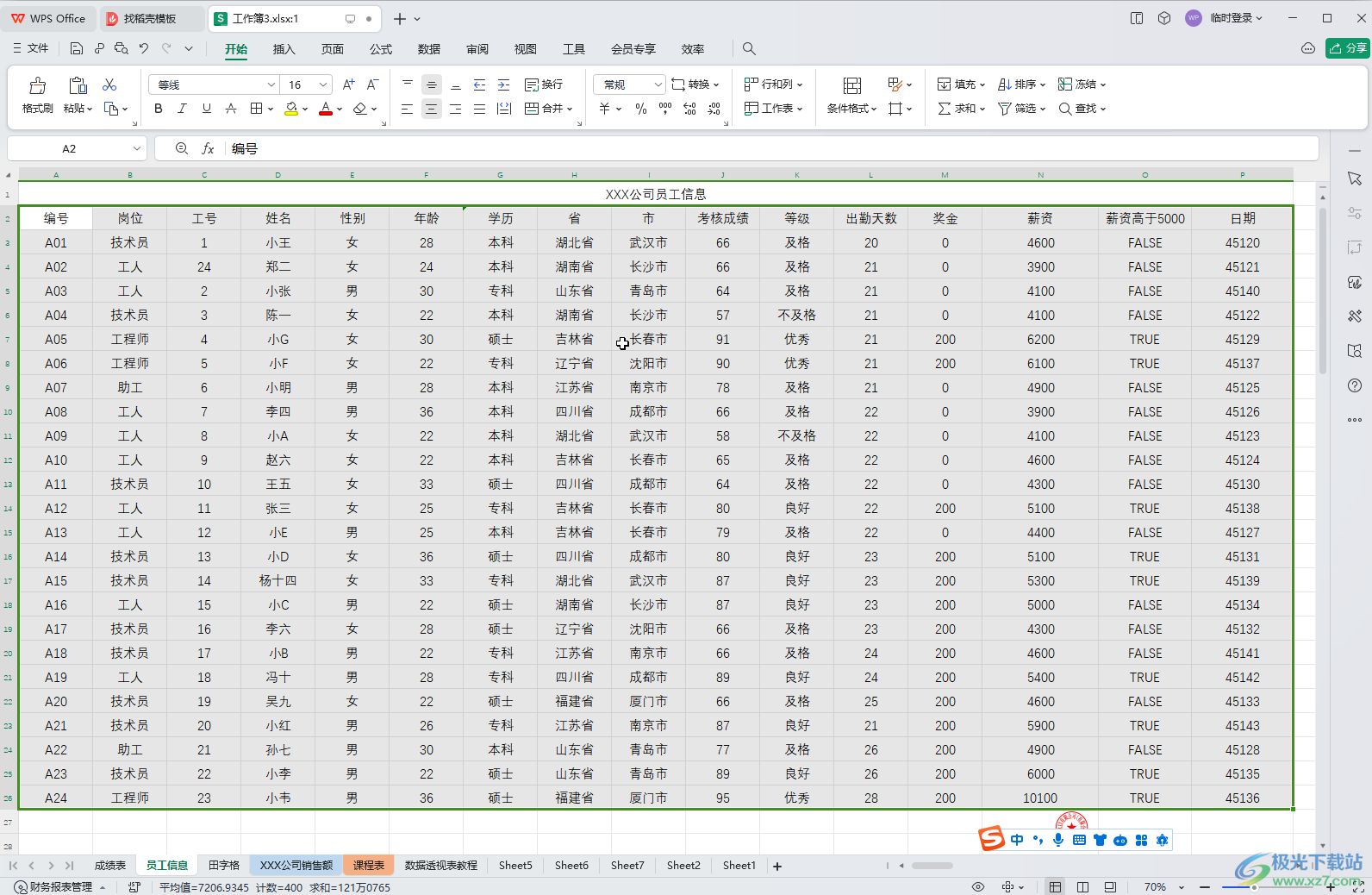
第二步:按Ctrl+T键,或者在“开始”选项卡中点击如图所示的图标后选择一个想要的图表样式;
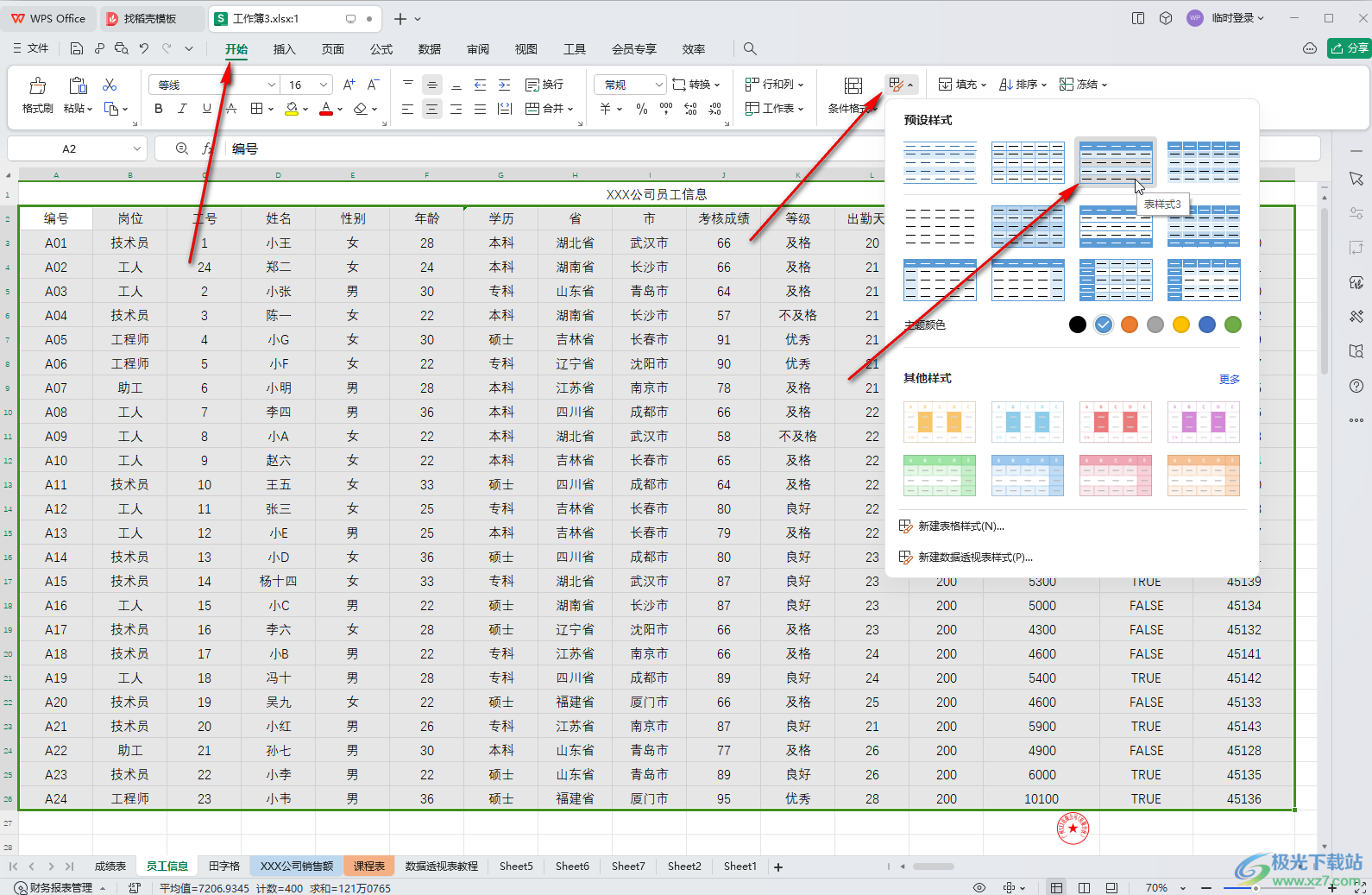
第三步:在打开的窗口中选择“转换成表格,并套用表格样式”,喜爱福勾选“表包含标题”“筛选按钮”并确定;
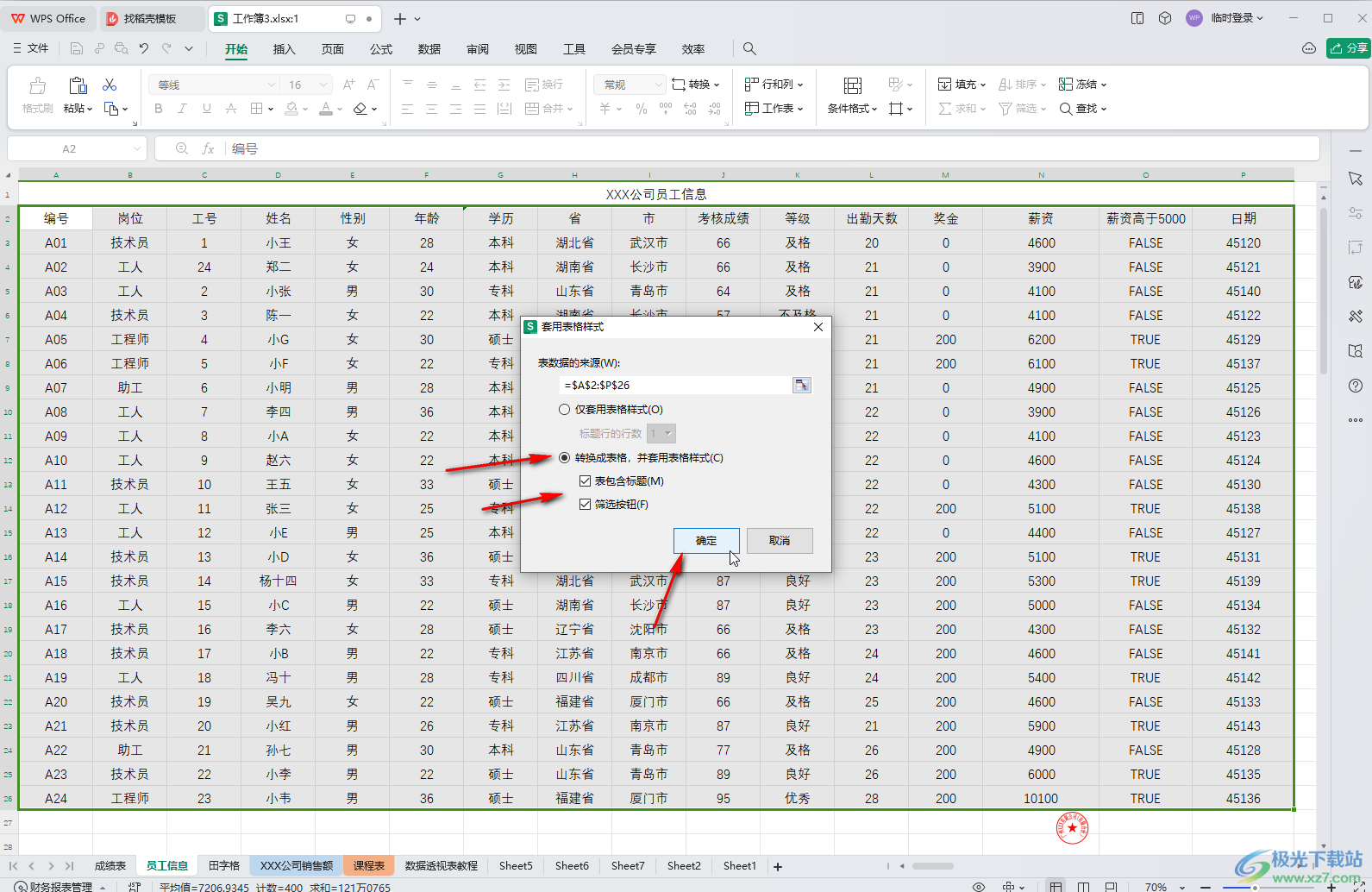
第四步:就可以看到成功将表格转换为超级表了,定位到超级表中,上方会出现“表格工具”,我们可以使用其中的各种功能编辑处理表格;
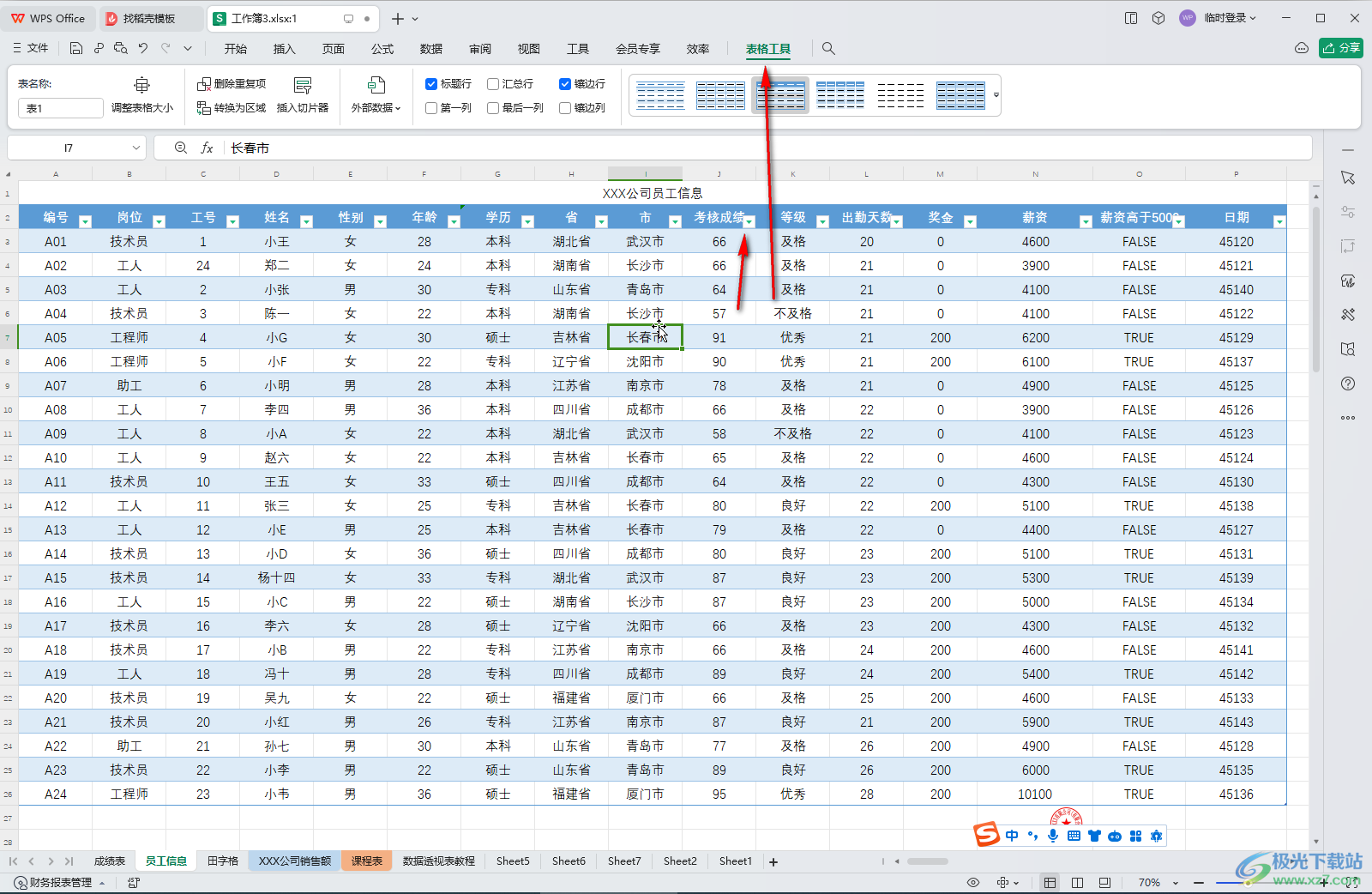
第五步:比如我们可以插入切片器等等,后续如果不在需求超级表,可以点击“转换为区域”恢复到普通表格。

以上就是电脑版WPS表格中快速将普通表格转换为超级表的方法教程的全部内容了。上面的步骤操作起来都是非常简单的,小伙伴们可以打开自己的软件后一起动手操作起来。
